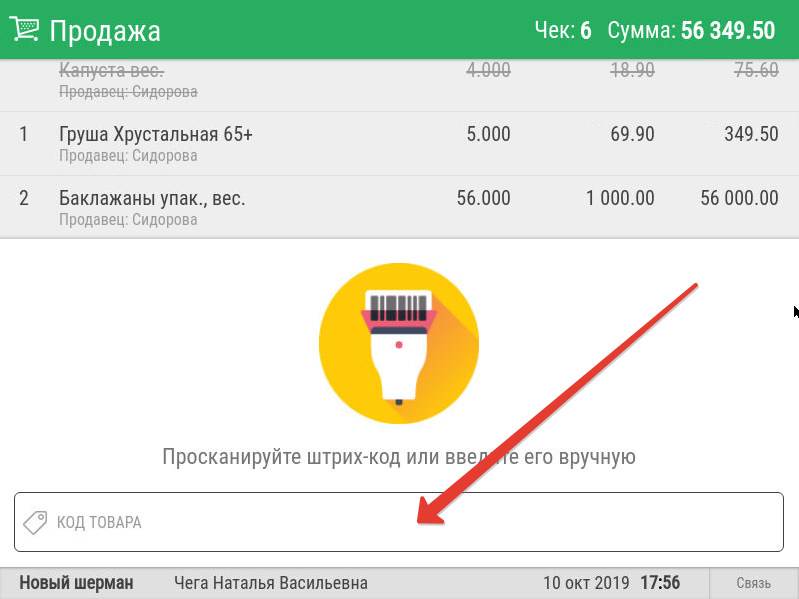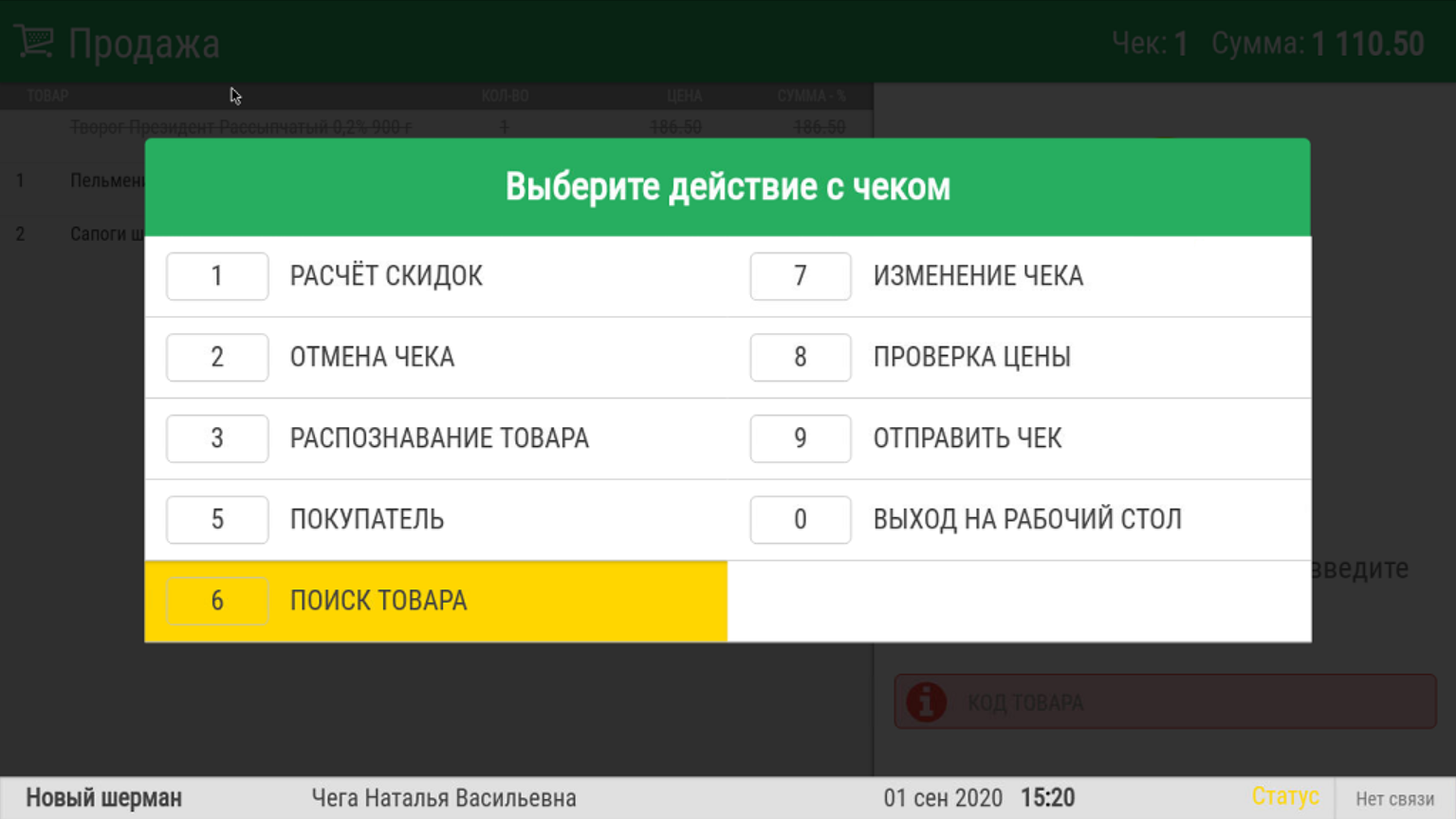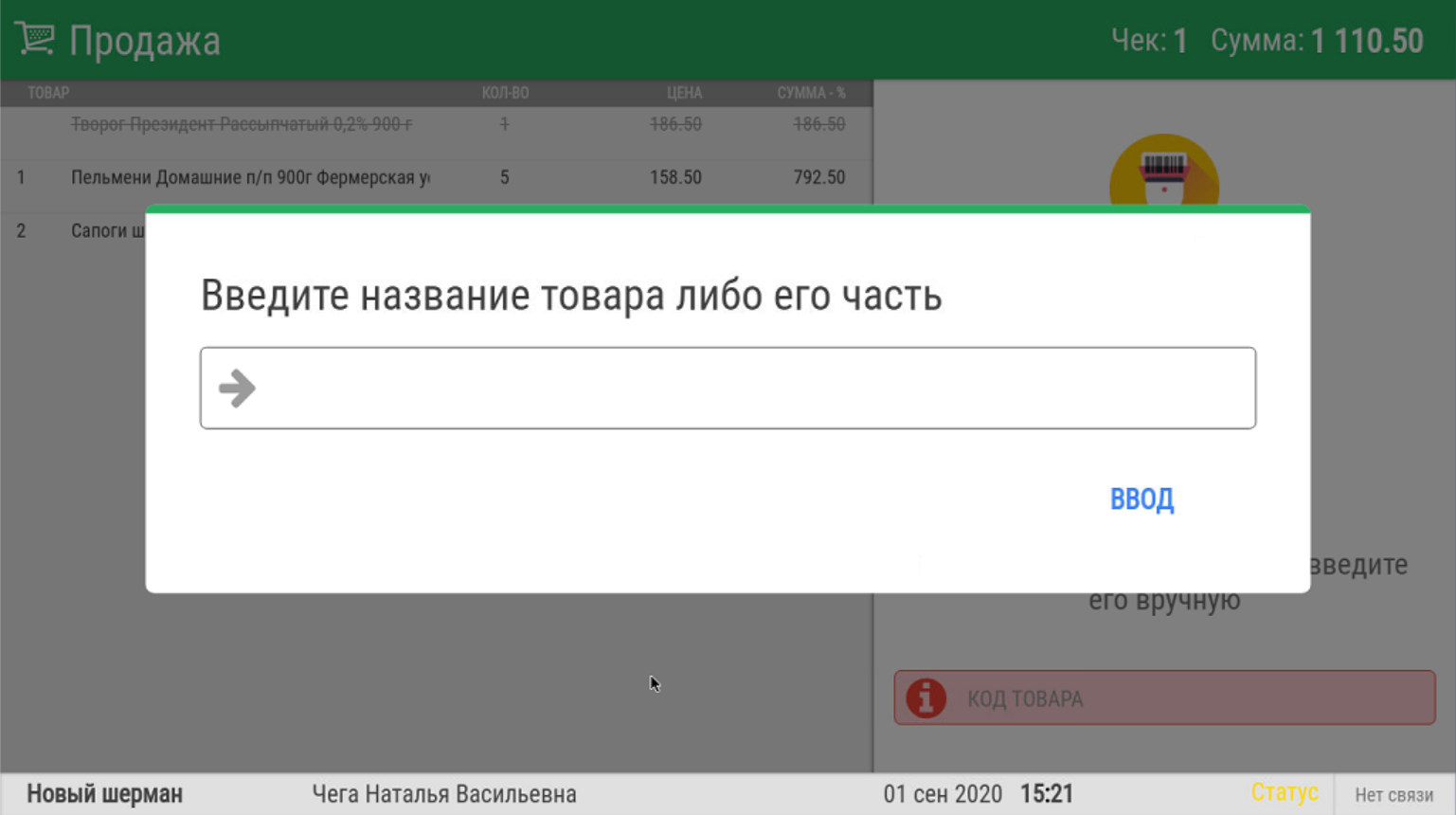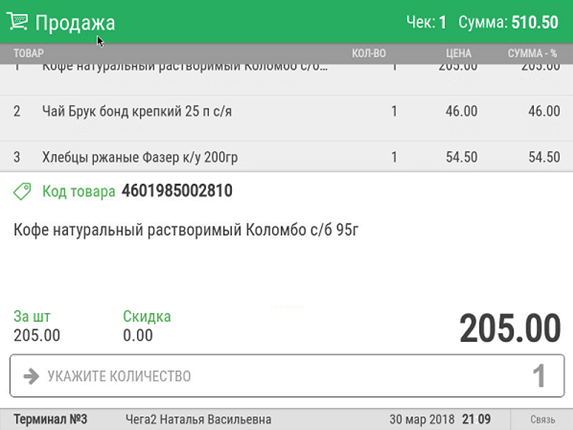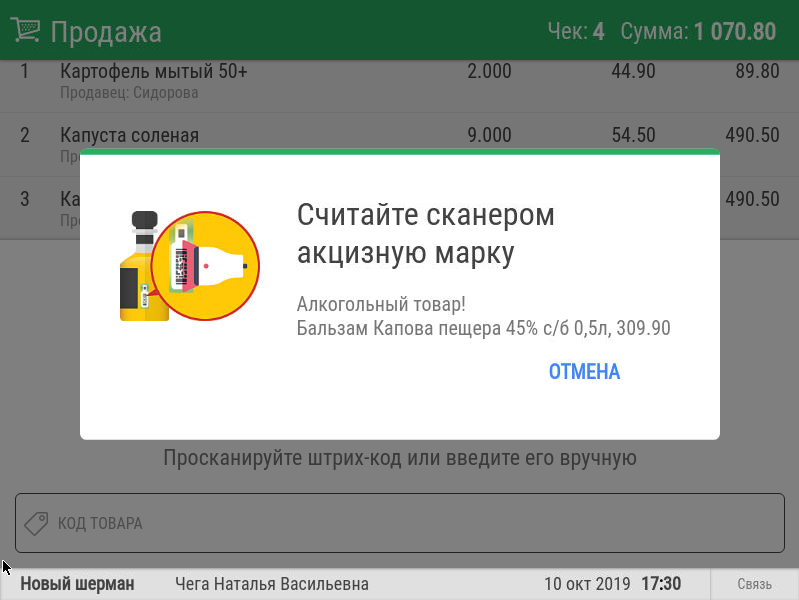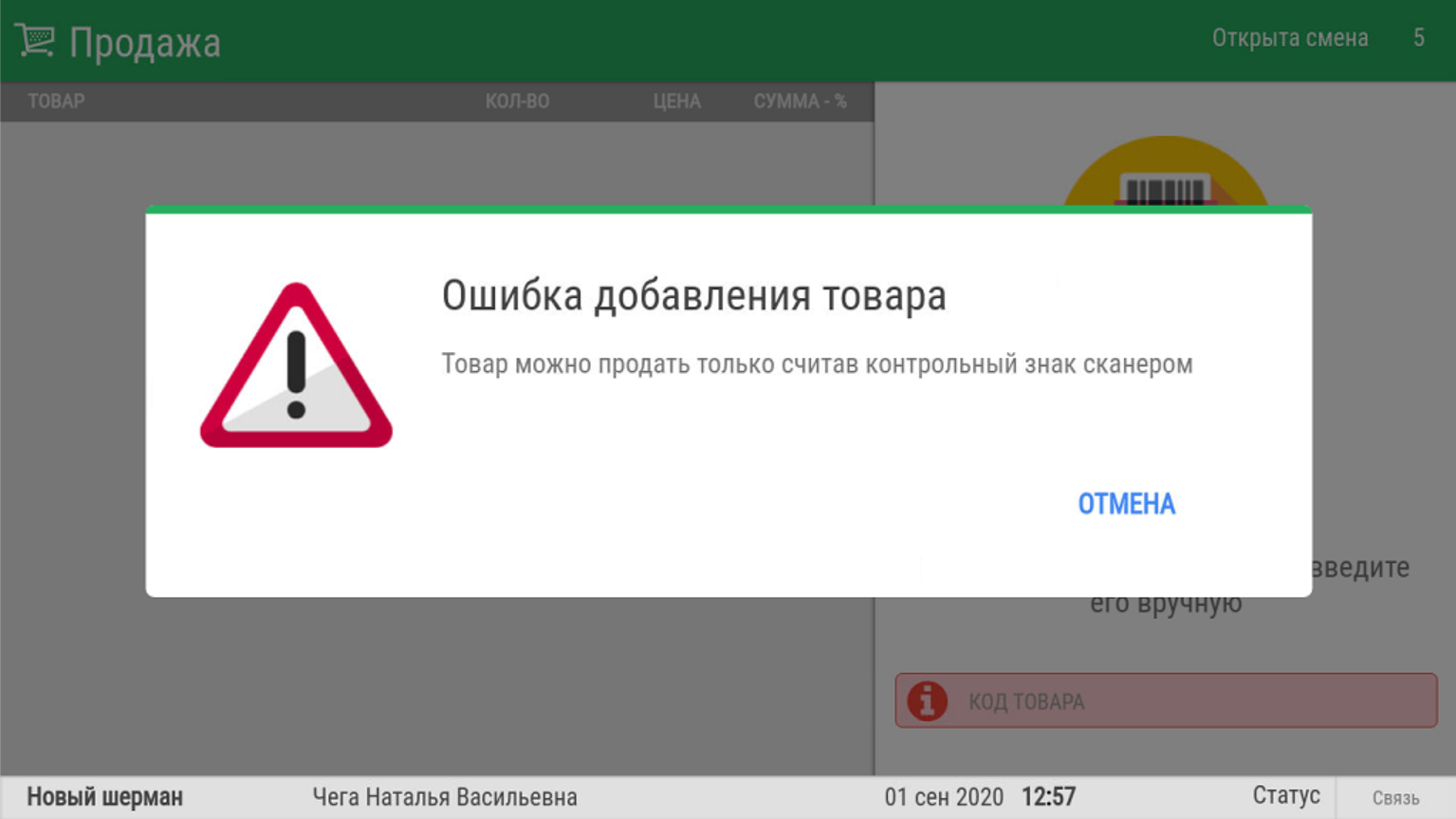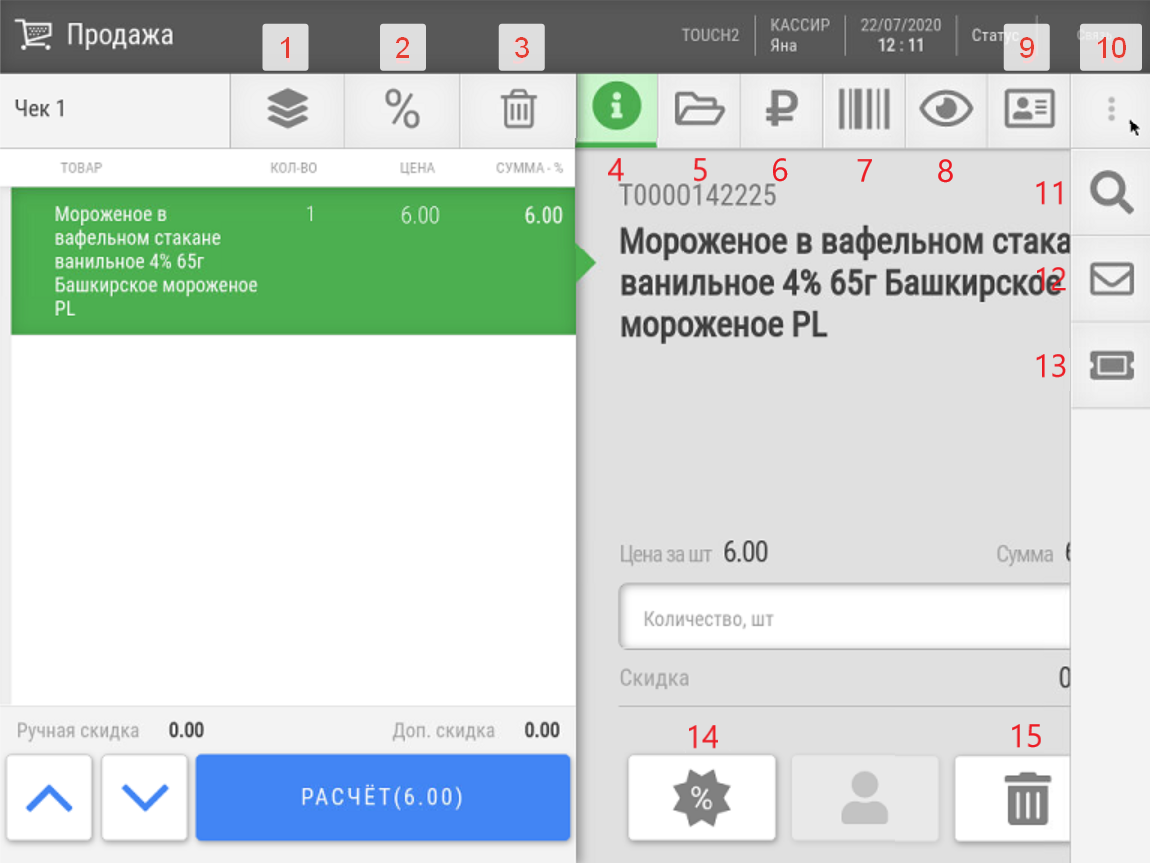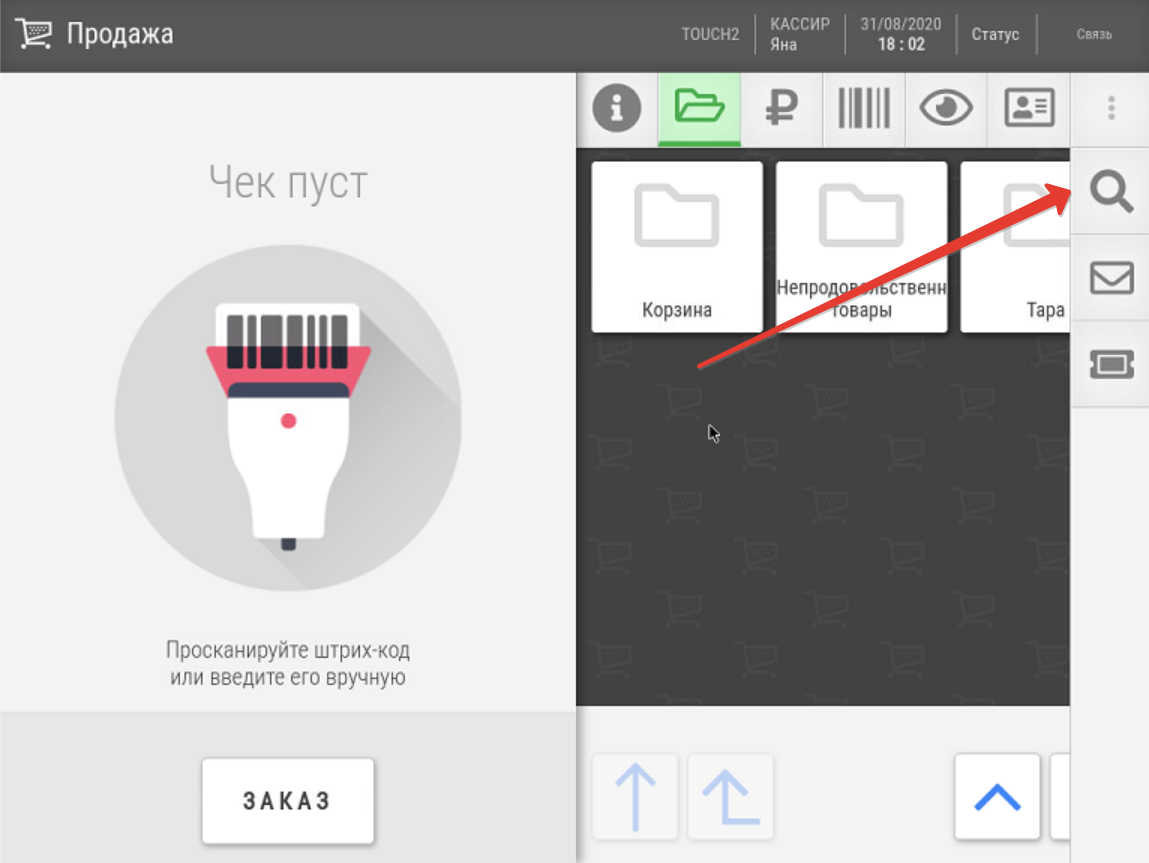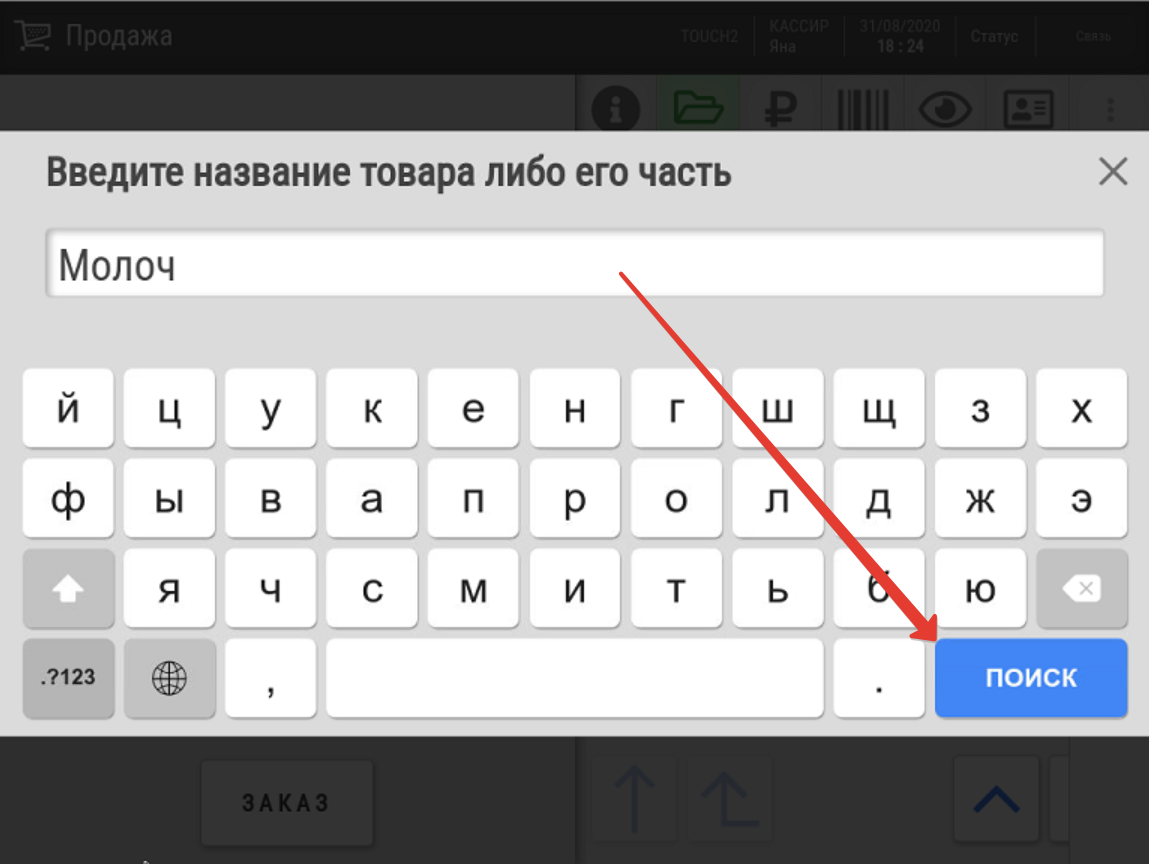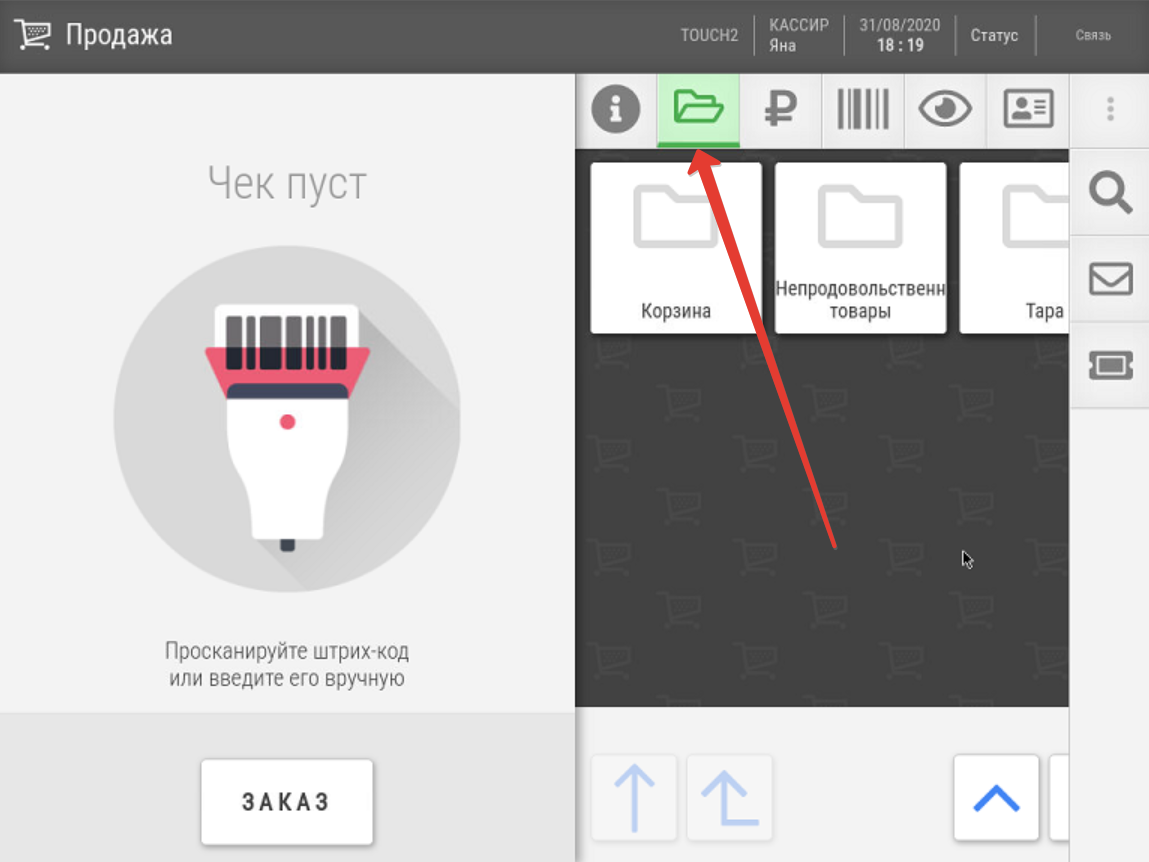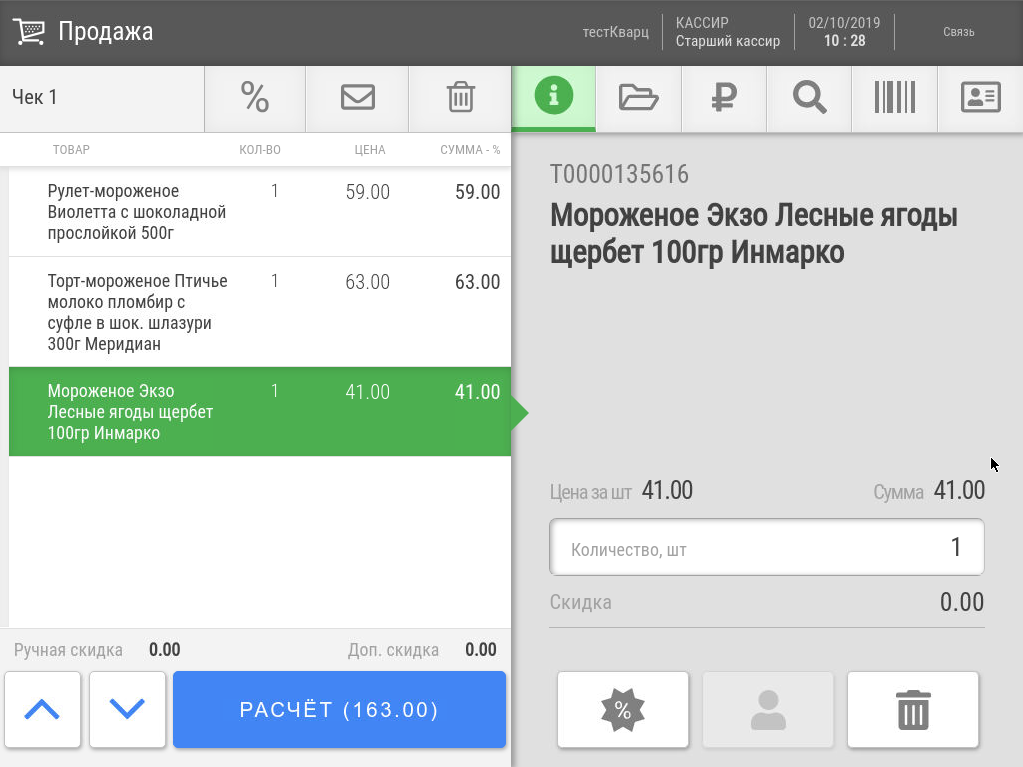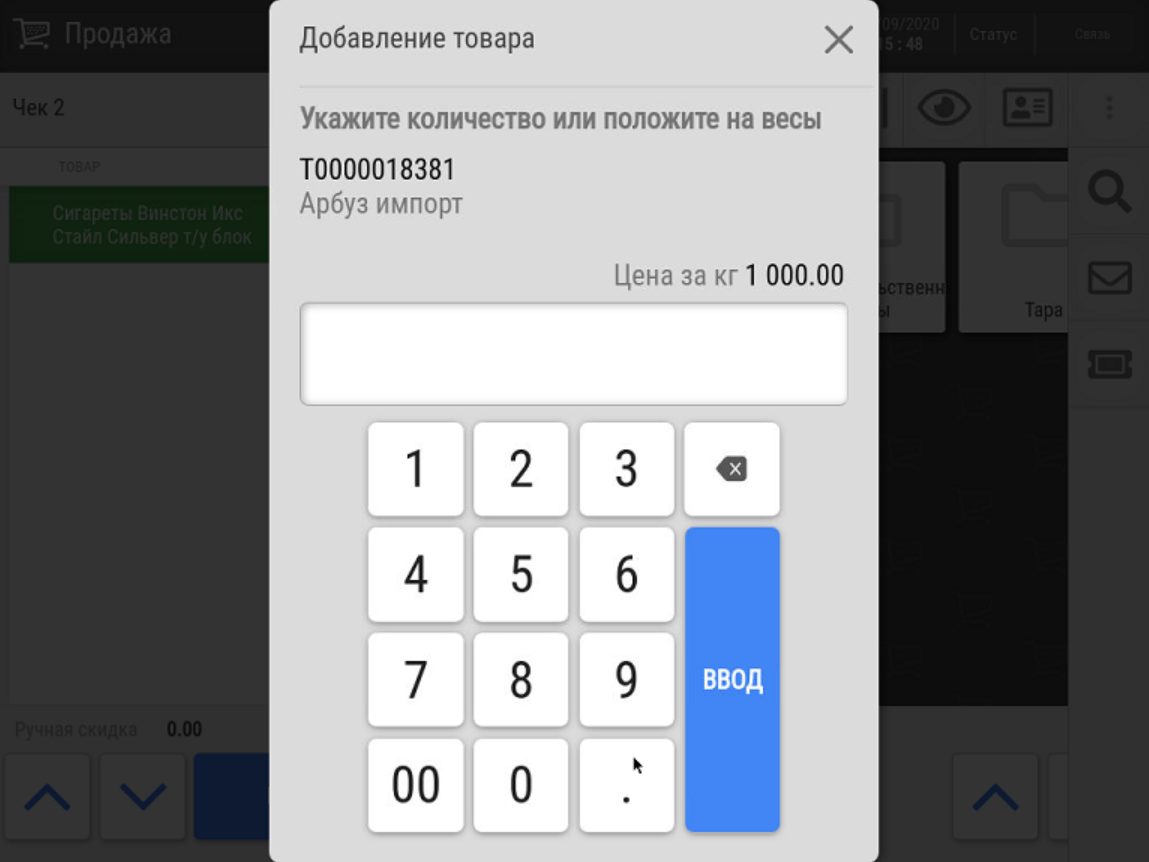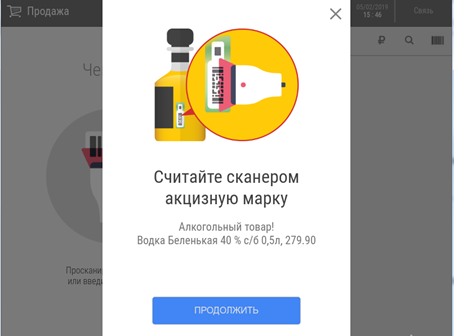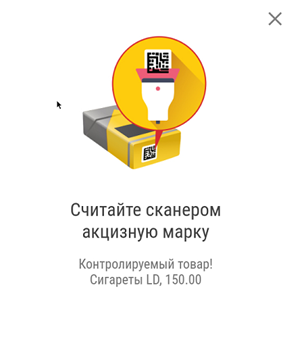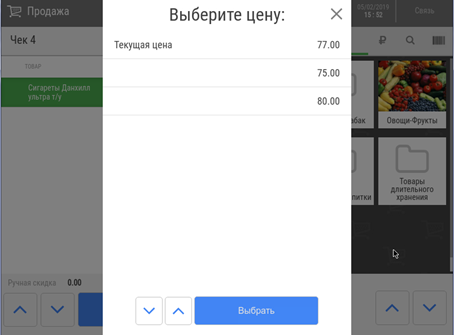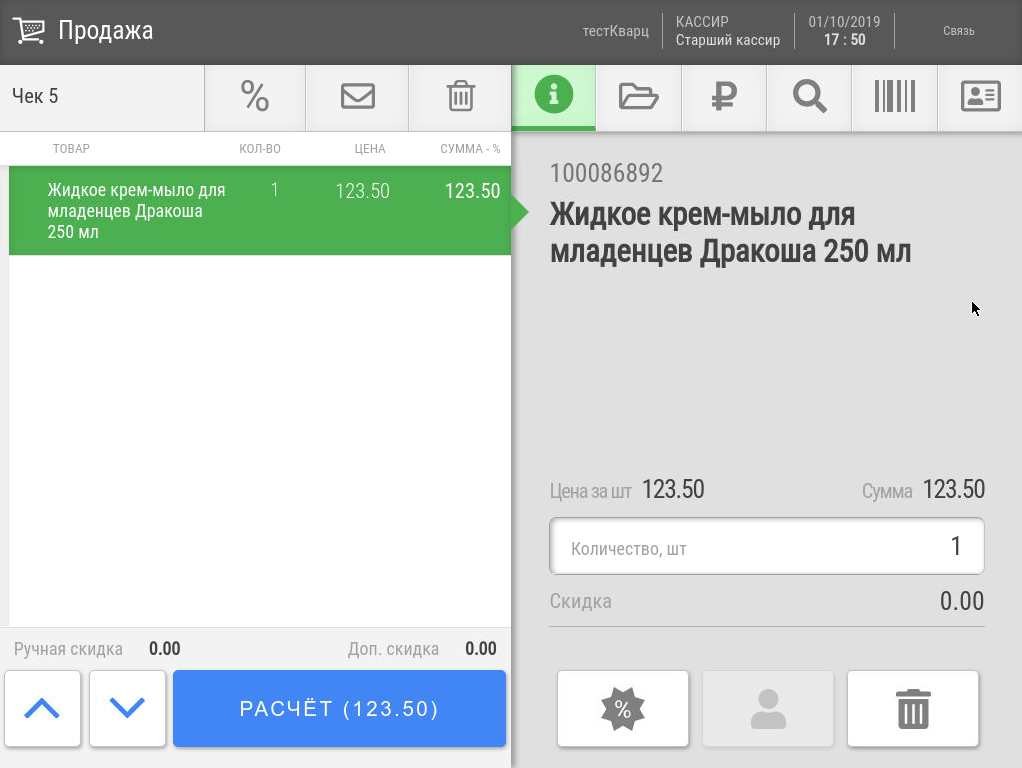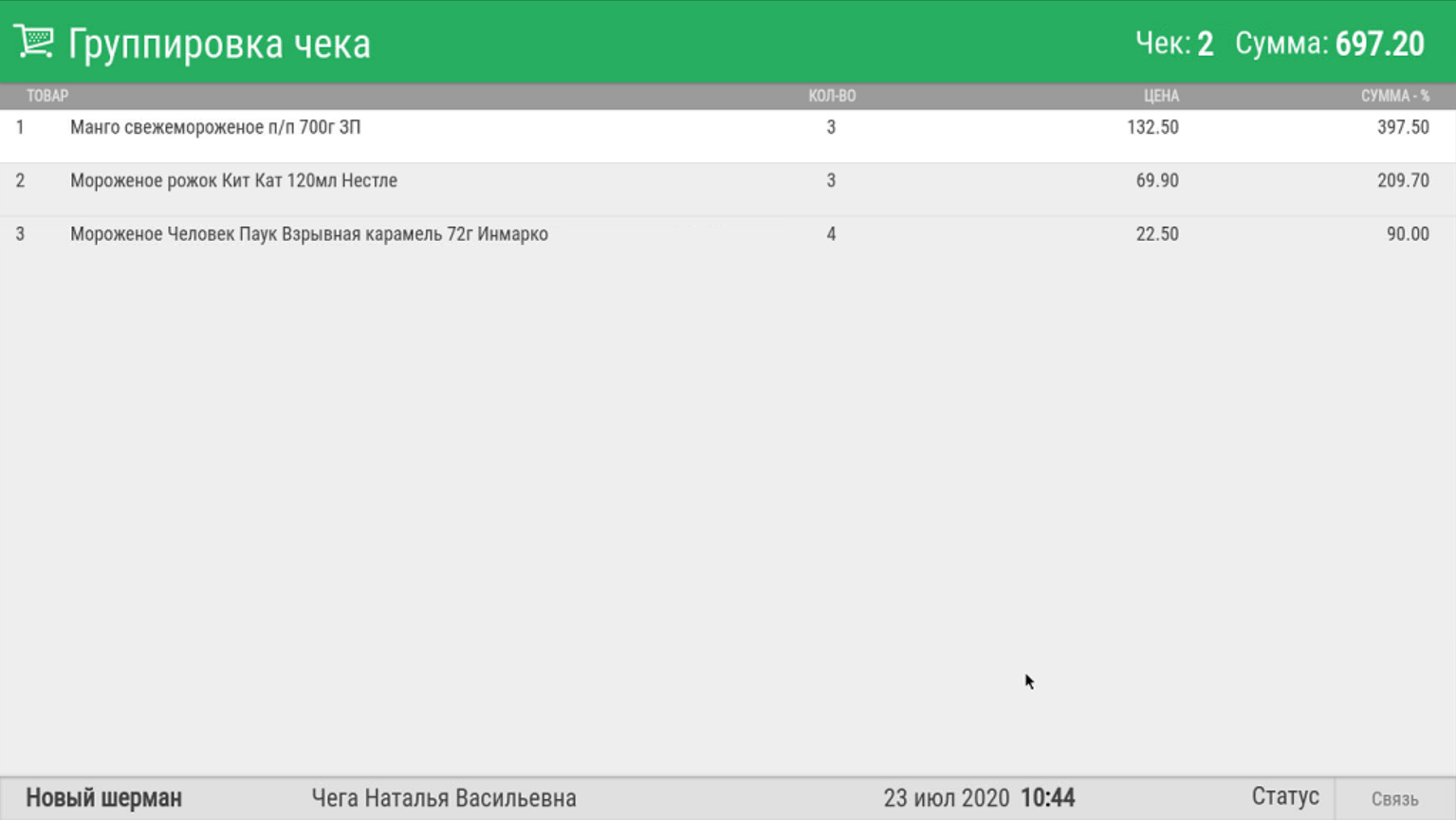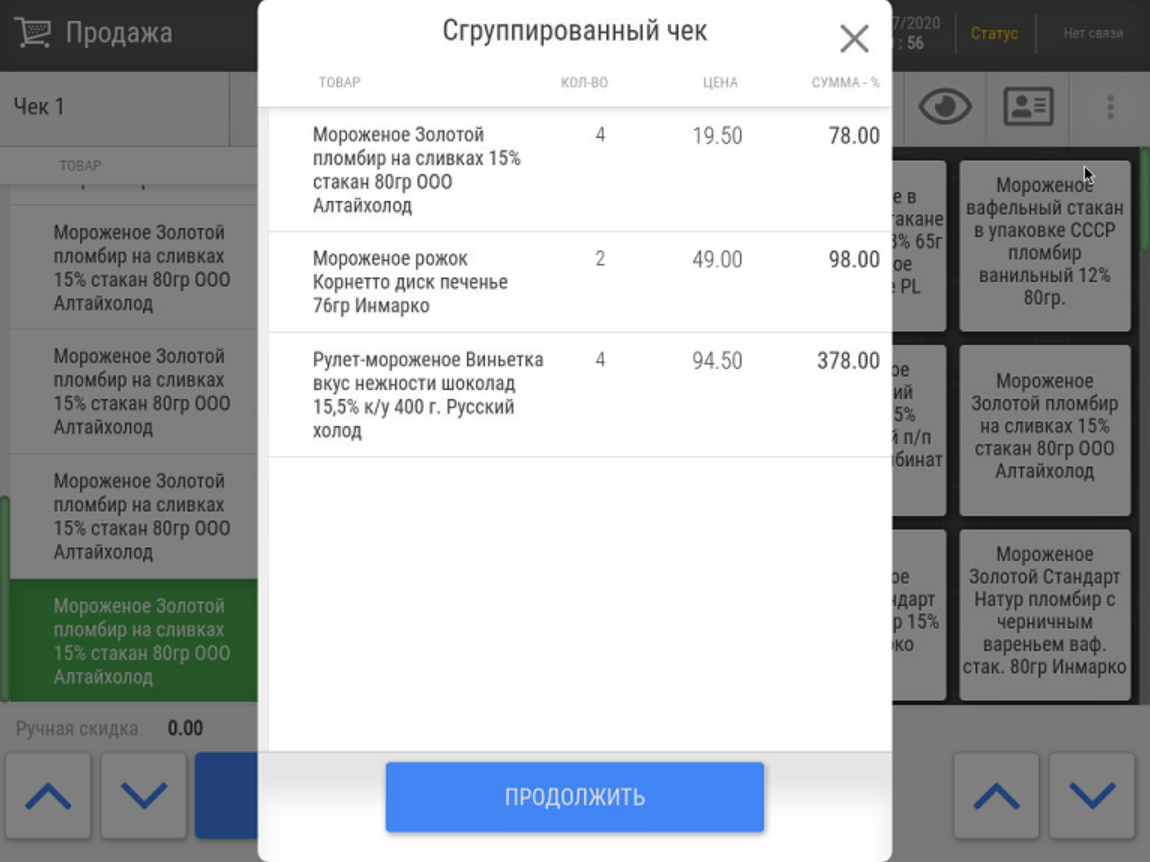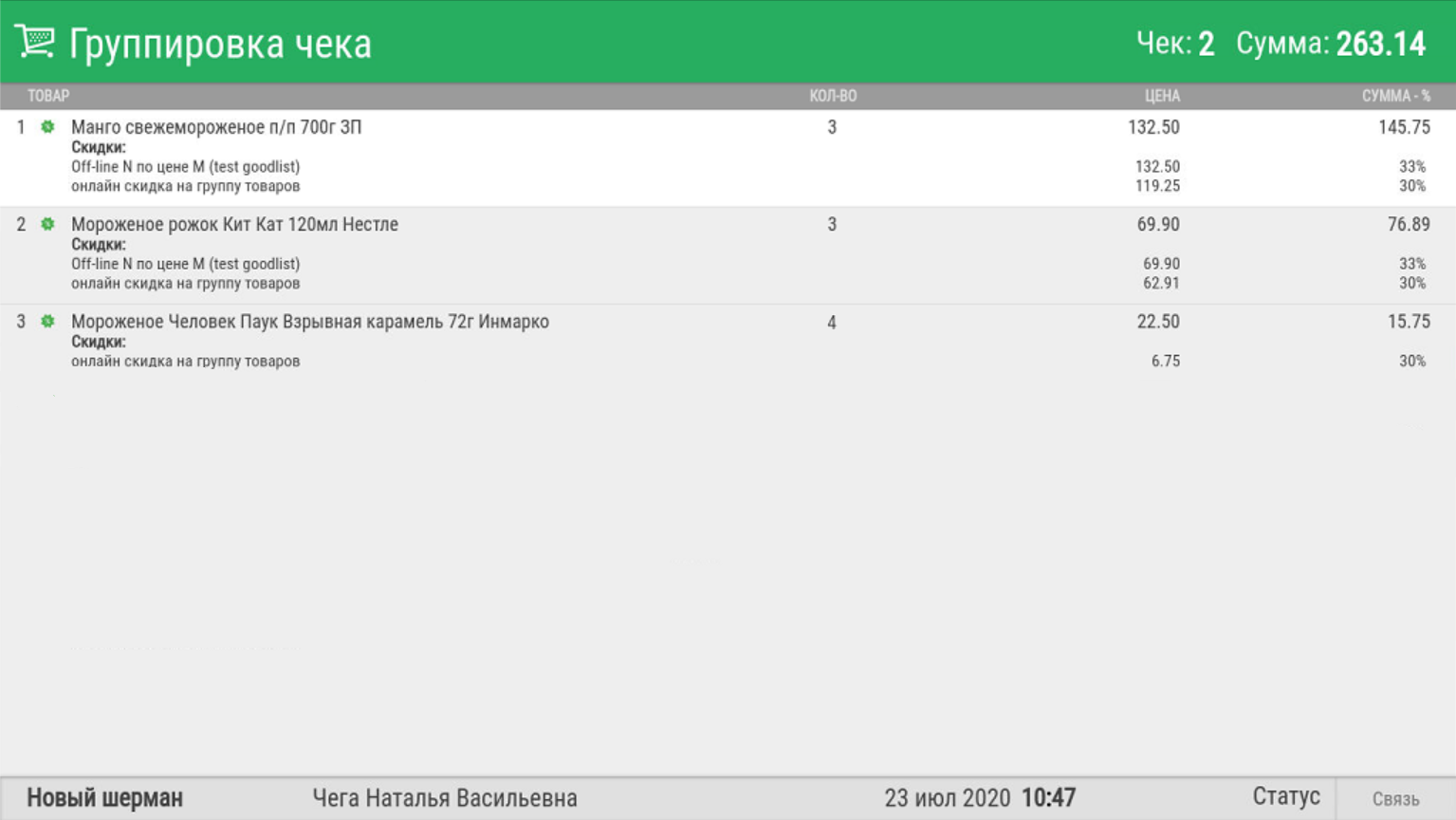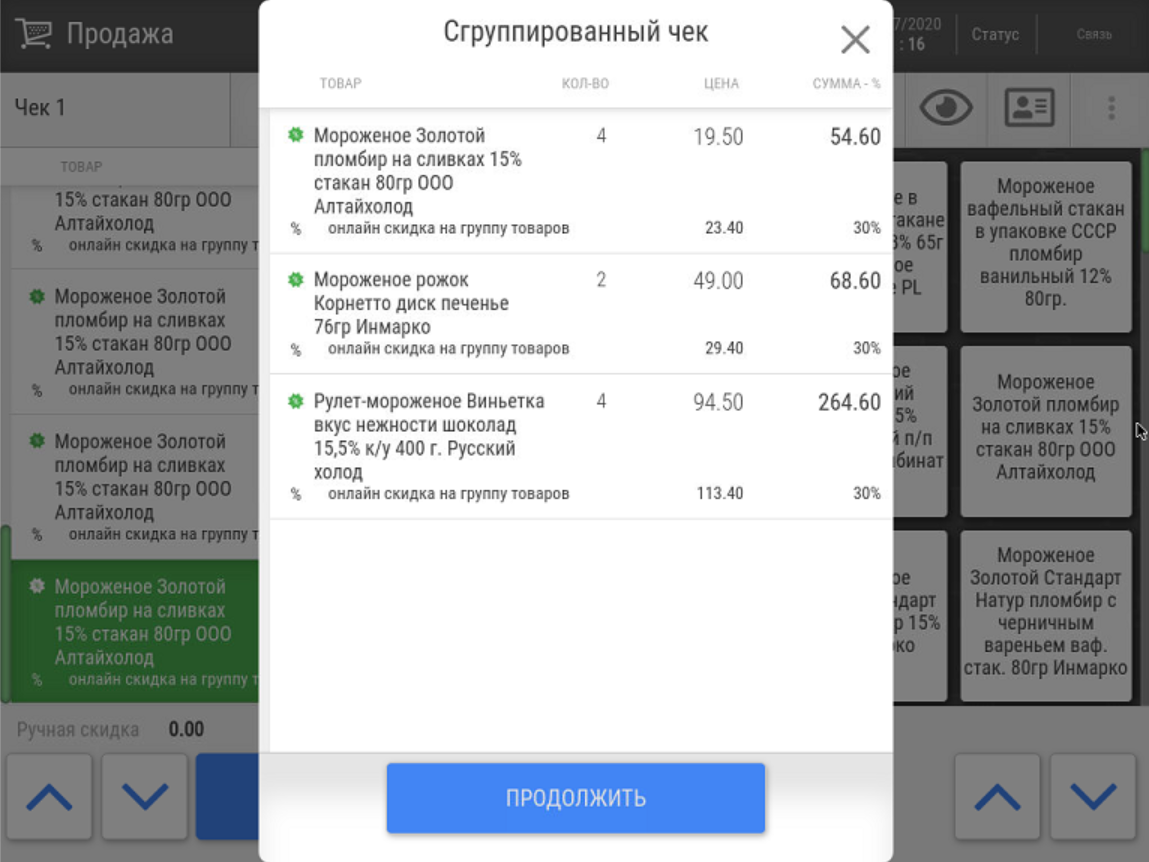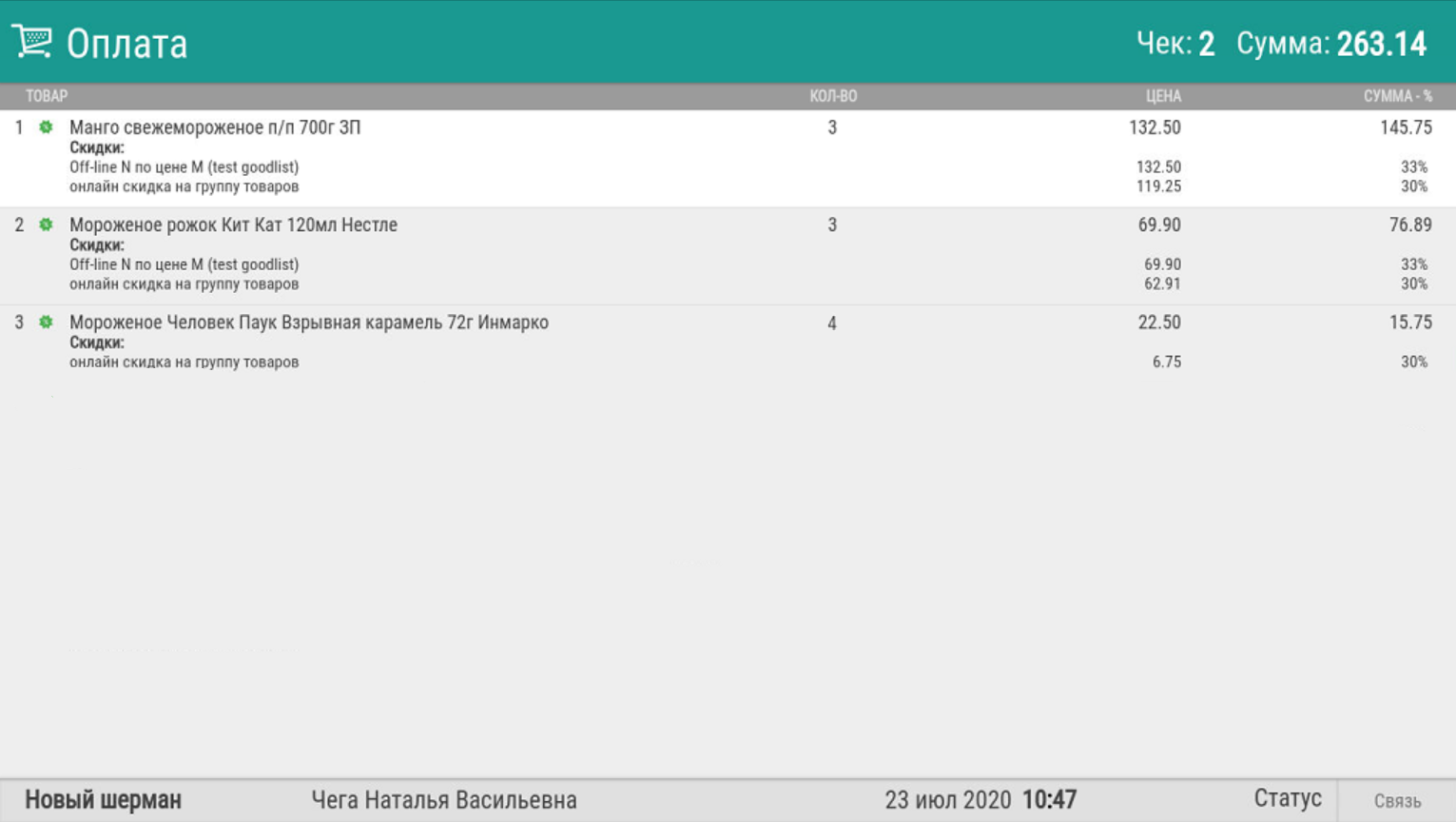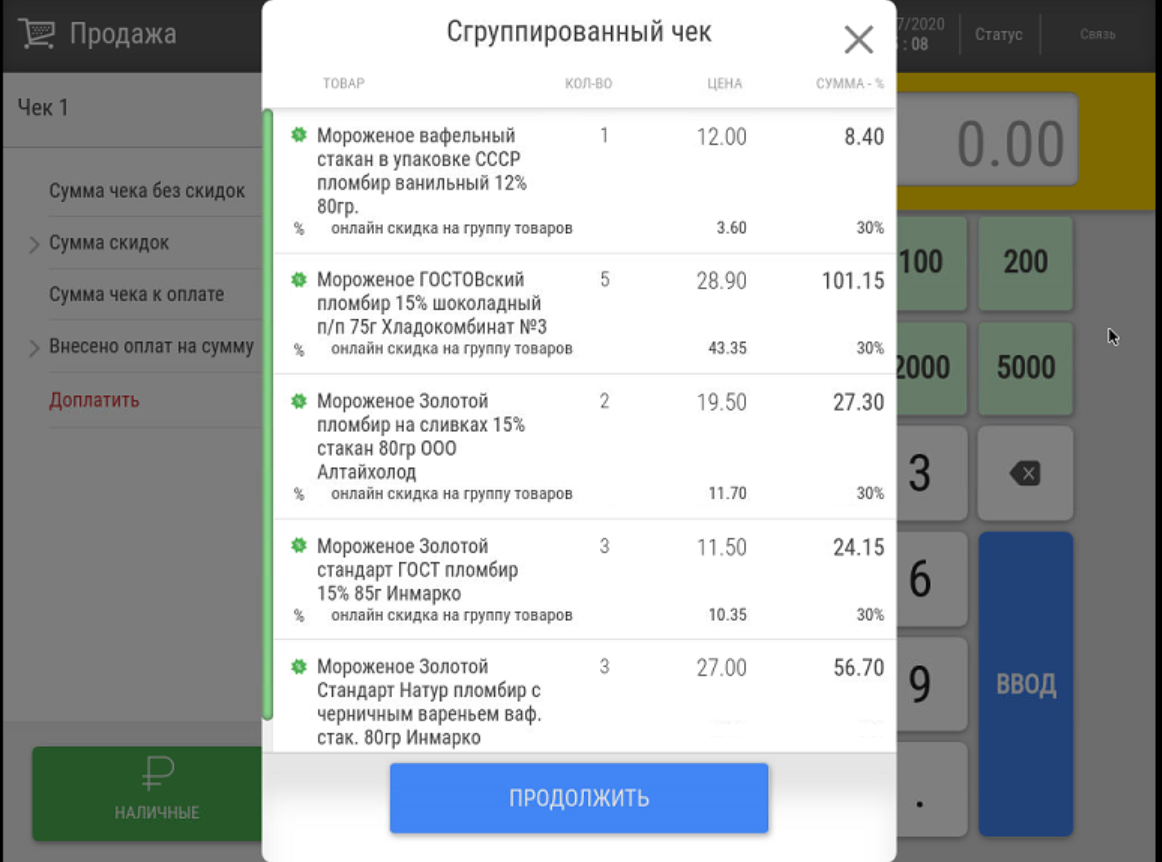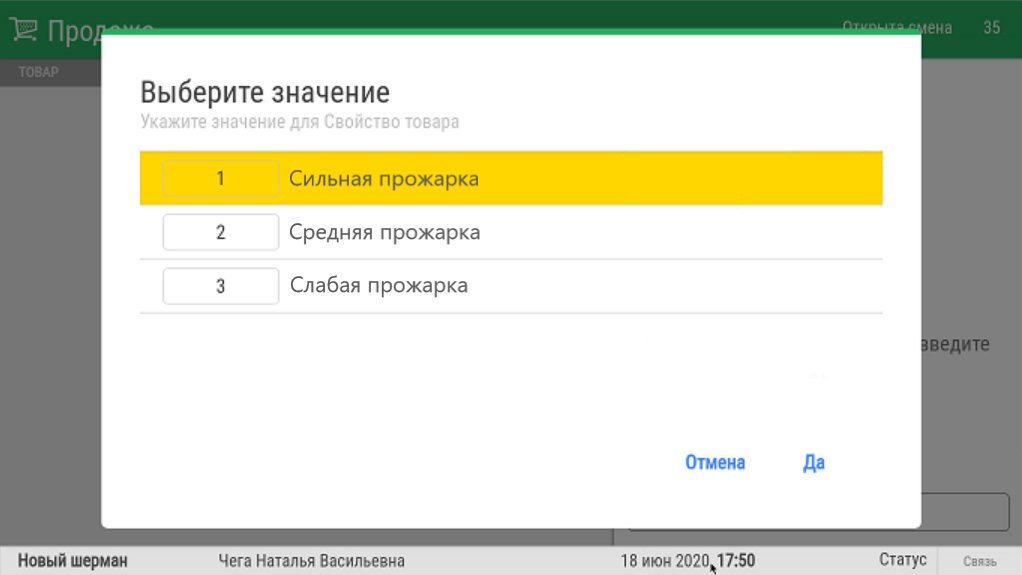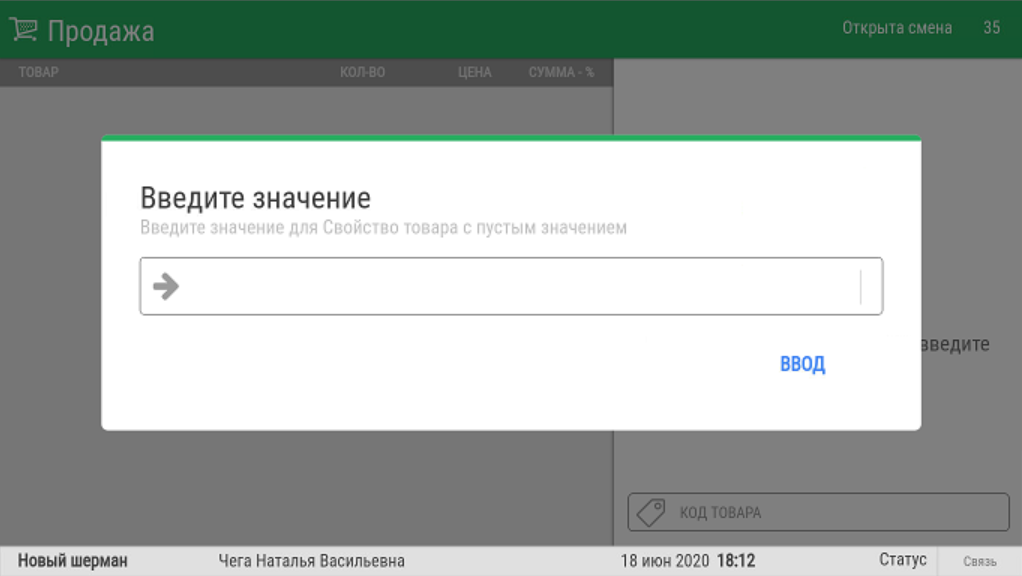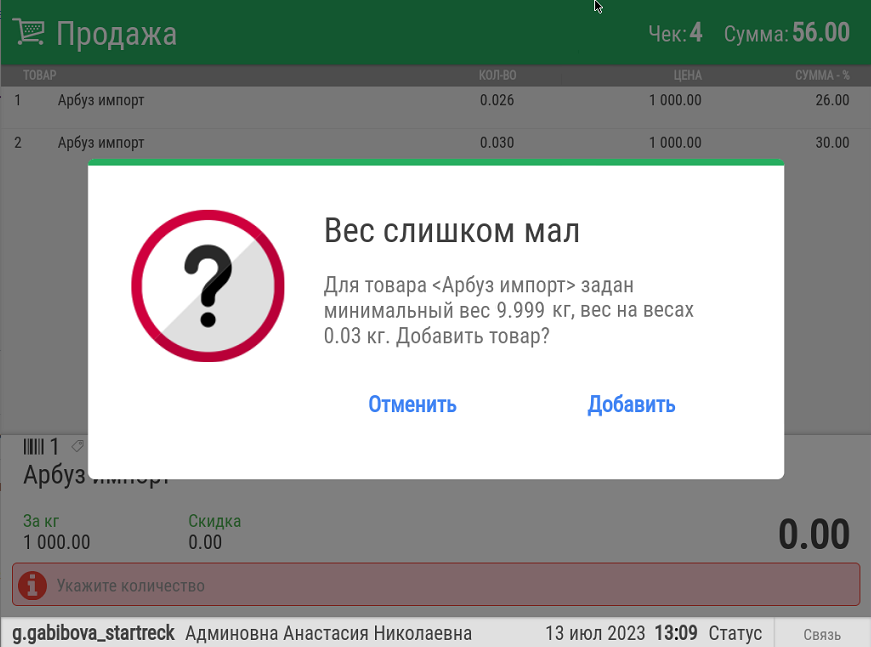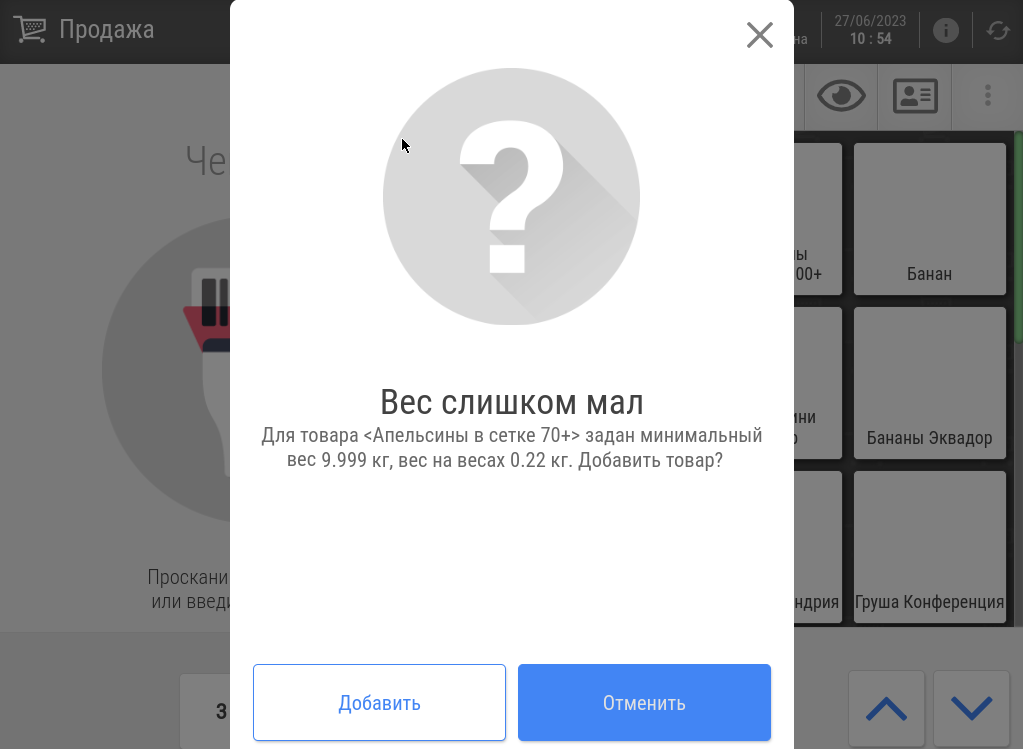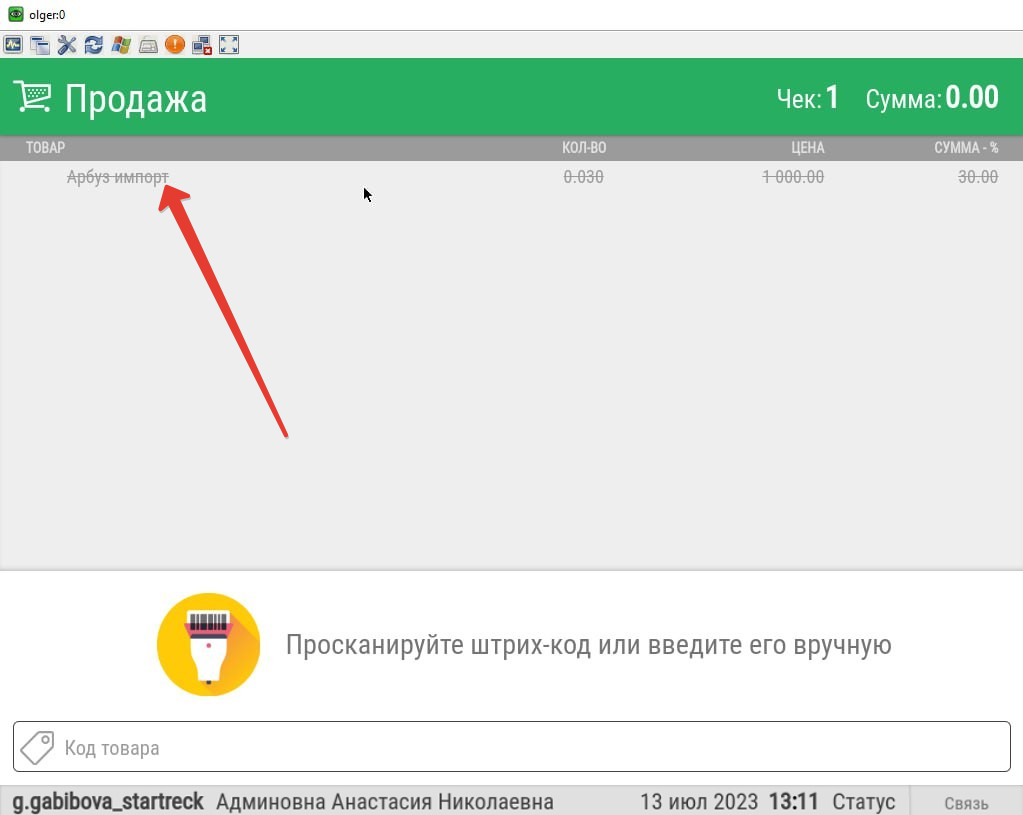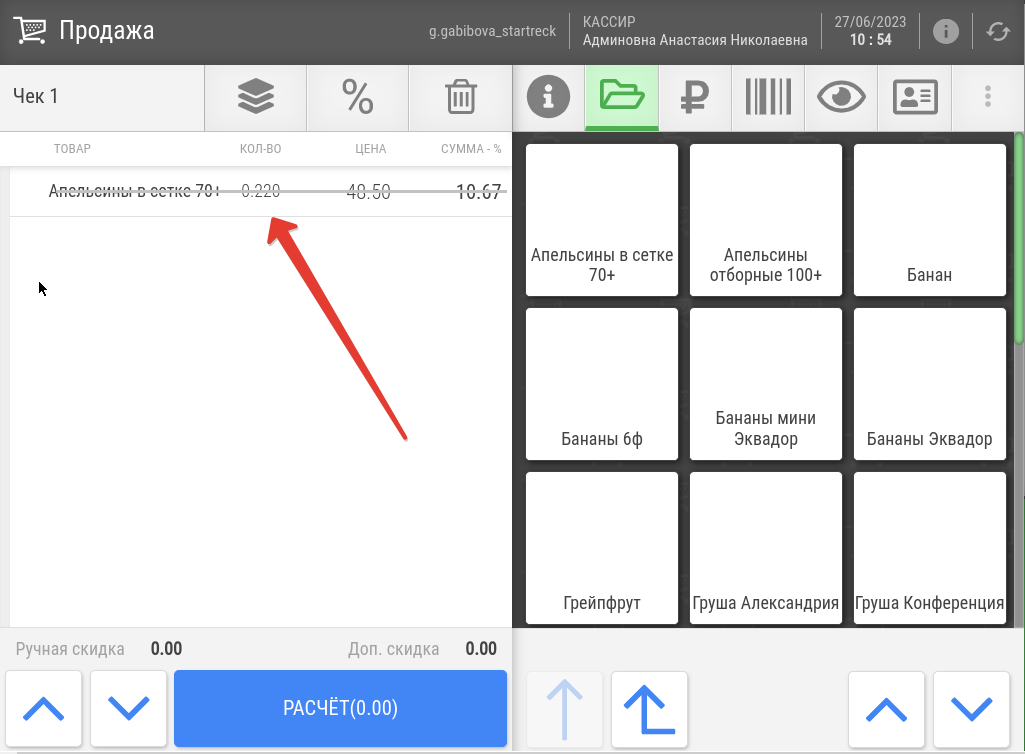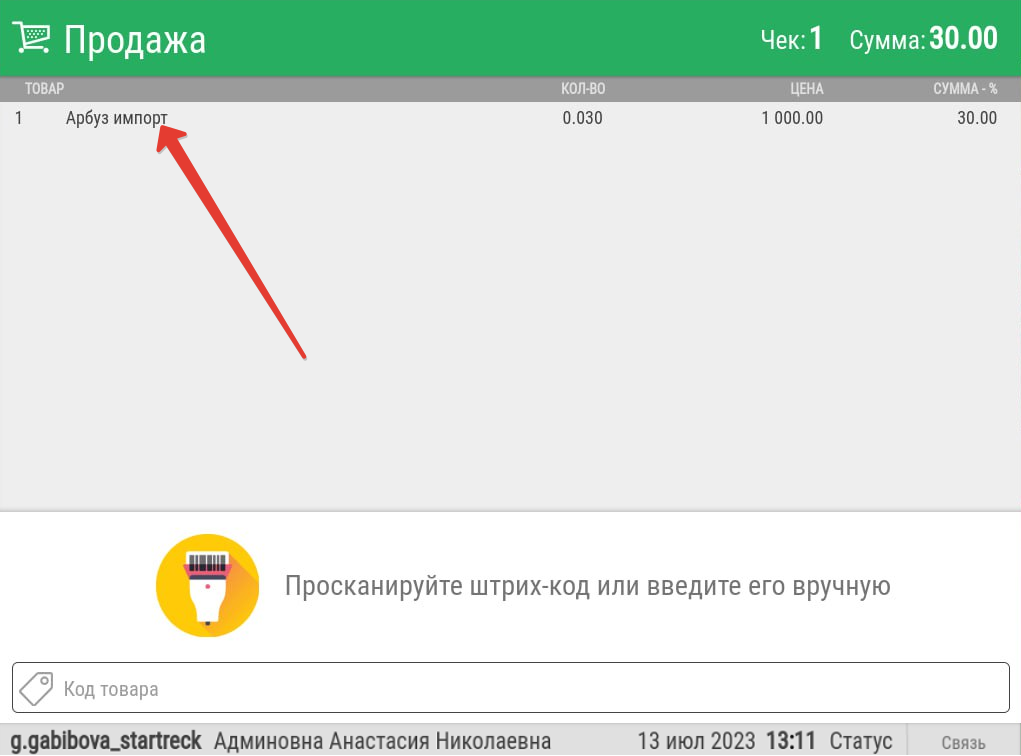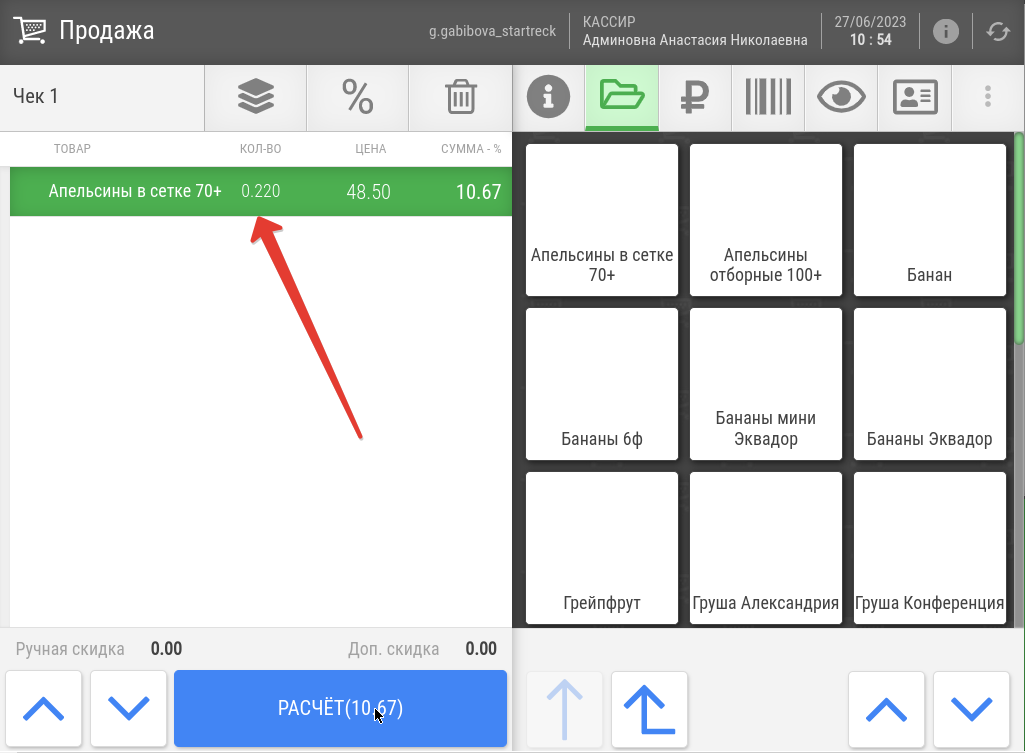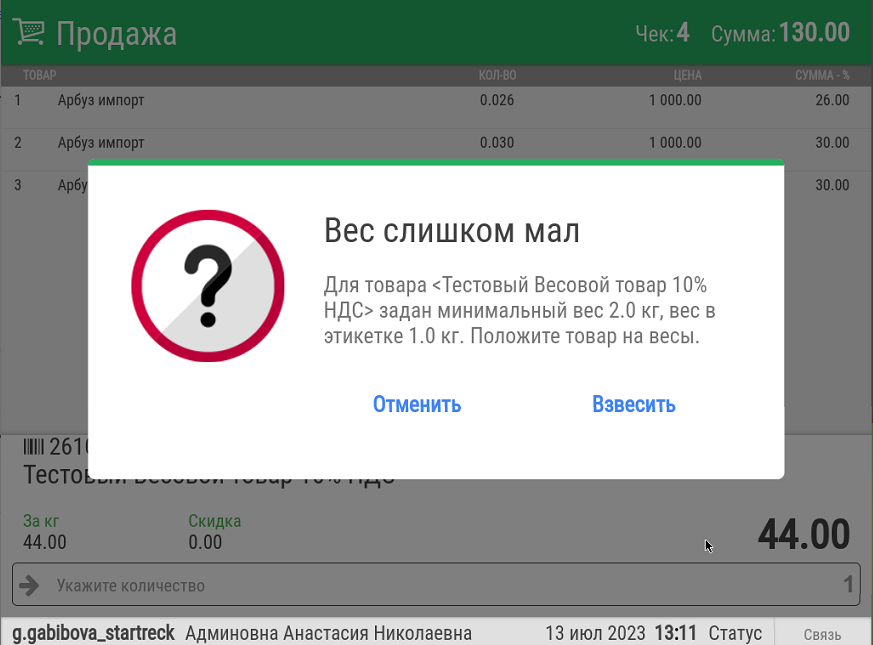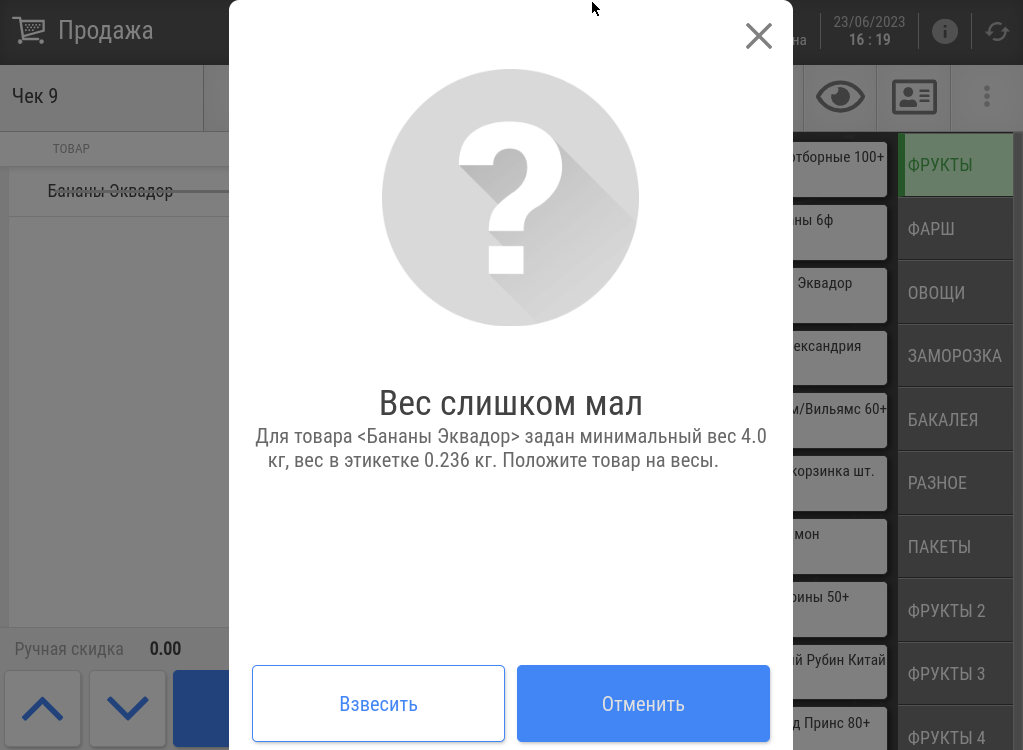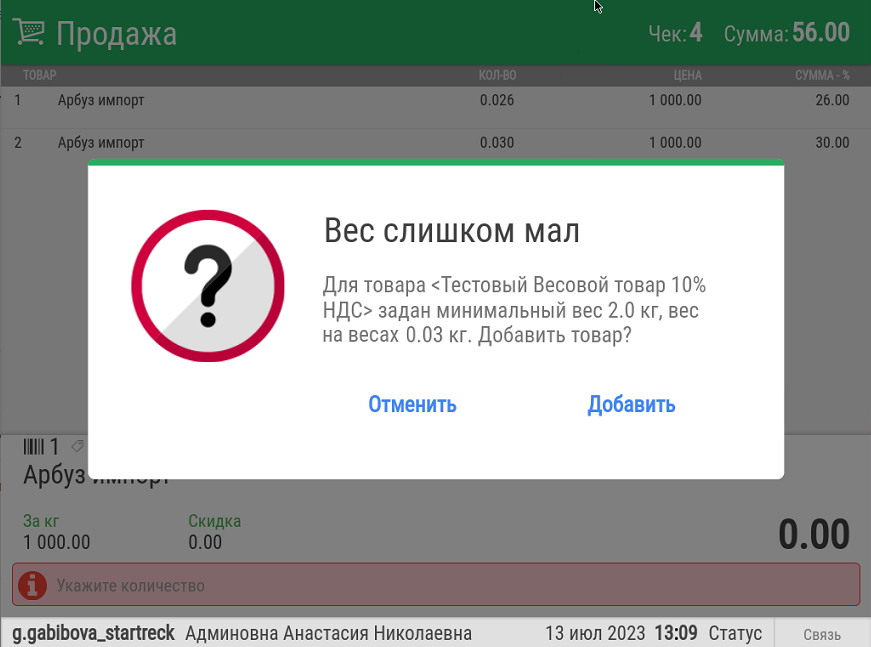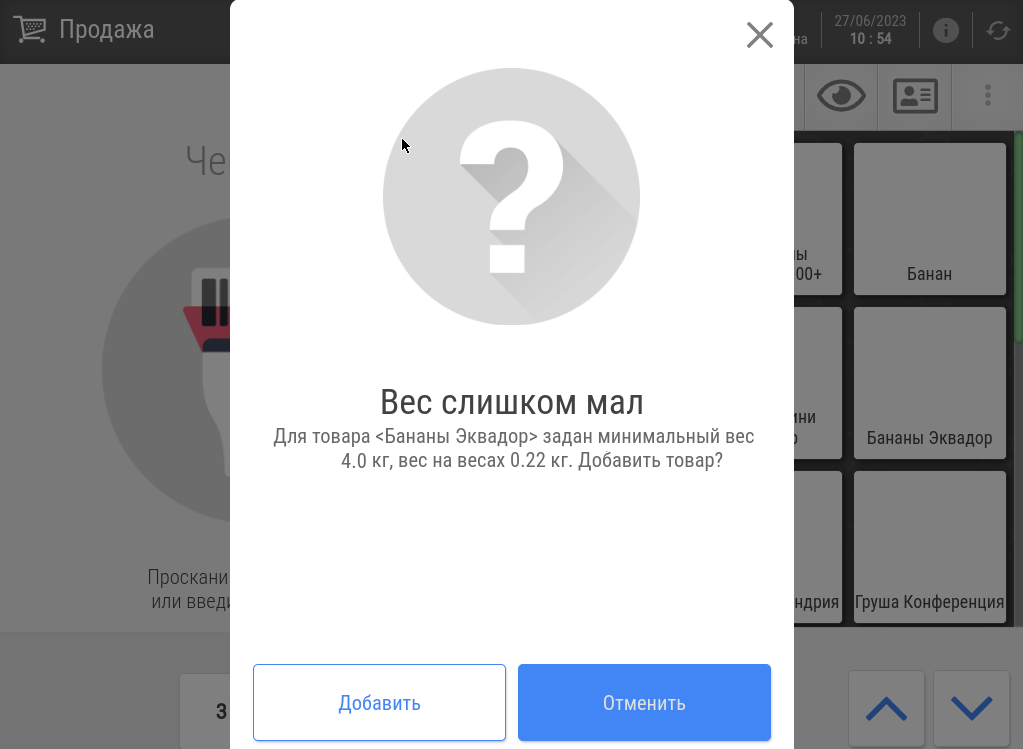| Оглавление |
|---|
| Отображение дочерних |
|---|
| Клавиатурная касса | Touch-касса | ||||||||||||||||||||||||||
|---|---|---|---|---|---|---|---|---|---|---|---|---|---|---|---|---|---|---|---|---|---|---|---|---|---|---|---|
Товар в чек можно добавить следующими способами: - считать штрихкод товара сканером; - выбрать с помощью стрелок в меню пик-листа (если интерфейс кассы настроен на отображение пик-листов); - ввести код товара с клавиатуры и нажать клавишу Ввод. Как правило, ввод товаров происходит с помощью сканера. Товар также можно добавить в чек по его коду: Помимо этого, товар можно найти по полному или частичному названию, выбрав опцию Поиск товара в кассовом меню: Если необходимо найти товары, названия которых содержат несколько слов (или фрагментов слов), то их необходимо ввести через разделитель "%". Например, "Молоко%3,2", то будут найдены все товары, имеющие в своём названии слова "Молоко" и "3,2". Если интерфейс кассы настроен на отображение пик-листов, то товар можно выбрать с помощью стрелок в меню пик-листа. Если товар не найден в базе кассы или ему не назначена цена, либо цена равна 0 (см. Добавление товаров с нулевой стоимостью в чек), то на экран будет выведено соответствующее сообщение. Если товар найден, то он появится в нижней части экрана с количеством 1 для штучного товара или с весом из весового штрихкода: Количество можно увеличить (но нельзя уменьшить – и для весового товара тоже!), после чего нажать клавишу Ввод. Если количество изменять не нужно, то можно сканером считать штрихкод следующего товара. Нажимать клавишу Ввод необходимо только, если было изменено количество. Если осуществляется ввод весового товара (без весового штрихкода), то система сразу потребует указать количество (вес) такого товара, для чего его необходимо положить на весы или ввести вес товара вручную и нажать Ввод: Для ввода весового товара необходимо: - закончить ввод предыдущего товара, т.е. нажать на Ввод, если в чек был добавлен ранее введенный товар; - ввести код весового товара и положить его на весы (можно сделать и наоборот: сначала положить товар на весы, а затем ввести его код); - товар будет добавлен в чек с весом, полученным с весов. Как только система получает информацию о количестве весового товара с весов, то данный товар из текущей позиции сразу переносится в верхнюю (табличную) часть экрана и нижняя строка остается пустой. Если введённый товар относится к алкогольным, то будет предложено считать акцизную марку: Более подробно об особенностях работы с акцизными товарами на кассе можно узнать здесь. Добавить в чек табачные и маркированные изделия в чек можно только считыванием кода DataMatrix: Подробнее об особенностях работы с табачной продукцией и маркированными товарами на кассе можно узнать здесь. При необходимости, любую позицию можно удалить из состава чека. Удаленные позиции отображаются в верхней части чека зачеркнутым шрифтом. |
1 – группировка позиций в чеке; 2 – предварительный расчет скидок (обращение к серверу LOYA); 3 – отмена чека; 4 – просмотр информации о товаре; 5 – ввод товара путем выбора из каталога; 6 – проверка цены товара; 7 – ввод товара вручную по номеру штрихкода; 8 – видео-распознавание товара; 9 – работа с картой покупателя; 10 – развертывание функциональной панели; 11 – поиск товара;
13 – ввод номера купона; 14 – предоставление скидки вручную; 15 – удаление товарной позиции. Товар в чек можно добавить следующими способами: - считать штрихкод товара сканером; - выбрать товар из каталога; - выбрать товар из пик-листа; - найти товар по коду или названию. Примечание. В процессе пользования СуперМаг Vision могут возникать ситуации, когда удобнее временно скрыть опцию распознавания товара из меню, не затрагивая при этом сам функционал распознавания (например, при работе системы в режиме форсированного сбора датасета). Скрыть кнопку распознавания товара с экрана можно, выполнив серию несложных настроек. Как правило, ввод товаров происходит с помощью сканера. Товар также можно добавить в чек путем ввода его кода или полного/частичного названия в поисковую строку, которая вызывается соответствующей кнопкой: Если необходимо найти товары, названия которых содержат несколько слов (или фрагментов слов), то их необходимо ввести через разделитель "%". Например, "Молоко%3,2", то будут найдены все товары, имеющие в своём названии слова "Молоко" и "3,2". Помимо этого, ввод товара возможен методом выбора его из товарного справочника, кнопка вызова которого расположена в правой части экрана: Если интерфейс кассы настроен на отображение пик-листов, то вместо кнопки вызова каталога товаров будет отображаться кнопка вызова пик-листов, и товар можно будет выбрать в меню пик-листа. Если товар не найден в базе кассы или ему не назначена цена, либо цена равна 0 (см. Добавление товаров с нулевой стоимостью в чек), то на экран будет выведено соответствующее сообщение. Введённый любым из перечисленных способов товар добавляется в нижнюю позицию, более подробная информация о нём отображается в правой части экрана: Количество товара можно увеличить (но нельзя уменьшить – и для весового товара тоже!), для чего необходимо отметить поле Количество и ввести новое значение. Если количество изменять не нужно, то можно сканером считать штрихкод следующего товара. Нажимать клавишу Ввод необходимо только, если было изменено количество. Если осуществляется ввод весового товара (без весового штрихкода), то система сразу потребует указать количество (вес) такого товара, для чего его необходимо положить на весы или ввести вес товара вручную и нажать Ввод: Для ввода весового товара необходимо: - добавить в чек весовой товар одним из указанных выше способов и положить его на весы (можно сделать и наоборот: сначала положить товар на весы, а затем ввести его название/код или выбрать в каталоге/пик-листе); - товар будет добавлен в чек с весом, полученным с весов. Если введённый товар относится к алкогольным, то будет предложено считать акцизную марку: Более подробно об особенностях работы с акцизными товарами на кассе можно узнать здесь. Добавить в чек табачные и маркированные изделия в чек можно только считыванием кода DataMatrix: При продаже табачных изделий на экран может быть выведен список цен для выбора: Необходимо посмотреть, какая цена указана на пачке сигарет, выбрать в списке строку с такой же ценой и нажать кнопку Выбрать. При успешном добавлении товара, экран кассы будет выглядеть следующим образом: Подробнее об особенностях работы с табачной продукцией и маркированными товарами При необходимости, любую позицию можно удалить из состава чека. Удаленные позиции | ||||||||||||||||||||||||||
Базовый функционал добавления товаров в чек не требует специальной настройки. Для работы со специфическими категориями товаров потребуются следующие настройки:
| |||||||||||||||||||||||||||
Якорь |
| ||||||||||||||||||||||||||
Якорь |
| ||||||||||||||||||||||||||
| Клавиатурная касса | Touch-касса |
|---|---|
Если воспользоваться функцией группировки позиций после выполнения расчета скидок и до нажатия на Подытог (Расчёт), то окно группировки товаров будет выглядеть следующим образом (в нем отобразятся результаты расчета скидок):
| Клавиатурная касса | Touch-касса |
|---|---|
Применить функцию группировки позиций в чеке также возможно после нажатия на Подытог (Расчёт), но до начала оплаты чека. В таком случае, в окне группировки товаров отобразятся результаты расчета скидок:
| Клавиатурная касса | Touch-касса |
|---|---|
С настройками группировки позиций в чеке можно ознакомиться здесь.
Якорь null null
Добавление товаров с нулевой стоимостью в чек
| null | |
| null |
Некоторые торговые сети периодически раздают покупателям определенные товары бесплатно в виде подарка (т.е. по цене, равной 0). Однако, и для таких товаров необходим количественный учет. Для этого, в прайс-листе для соответствующего магазина, формируемом во внешней торговой системе, для каждого товара-подарка назначается цена, равная 0. В свою очередь, для того, чтобы касса смогла добавлять товары в чек с ценой, равной 0, необходимо выполнить некоторые настройки.
Настройки, обеспечивающие возможность добавлять в чек товары с нулевой стоимостью, описаны здесь.
Дополнительные свойства товаров
Для поддержания специфических бизнес-процессов с товарами, в УКМ 5 разработан механизм "дополнительных свойств", позволяющих расширять количество характеристик товара. Дополнительные свойства товара загружаются в УКМ 5 через конвертер или web-сервисы. В зависимости от способа загрузки, система поддерживает разные формы работы с дополнительными свойствами.
Дополнительное свойство состоит из ID свойства и его значений. В рамках взаимодействия УКМ 5 с внешней системой посредством конвертера, реализована передача одного или нескольких значений только одного свойства товара. В частности, именно таким образом можно регистрировать код EAN справочника классификации медицинских изделий. Для передачи кодов медицинских изделий в УКМ 5, торговая система должна выгрузить в связке с соответствующими товарами дополнительное свойство с ID ind_pro_means и нужным значением ID товара.
Если значение свойства только одно, и оно уже задано через конвертер, то при добавлении товара в чек оно автоматически будет привязано к товару. Ни на экране кассы, ни в чеке данный процесс никак не будет отражен. Если значений свойства несколько, при добавлении товара в чек касса предложит выбрать нужное из них:
Если название свойства не задано через конвертер, в момент добавления товара в чек касса предложит ввести его вручную:
Якорь weightfrombar weightfrombar
Добавление в чек количества весового товара из его штрихкода
| weightfrombar | |
| weightfrombar |
В крупных ритейл-сетях часто практикуется использование для упакованных весовых товаров штрихкодов, в которых уже содержится информация о количестве товара в упаковке. Чтобы такие товары быстрее попадали в чек с правильным значением веса, минуя стадию взвешивания, можно пользоваться функционалом выделения значения количества товара из его штрихкода.
Настройки данного функционала подробно описаны здесь.
Якорь minweightcontrol minweightcontrol
Контроль минимального веса
| minweightcontrol | |
| minweightcontrol |
На прикассовых весах периодически скапливаются различного рода загрязнения и мусор, также нередки случаи, когда на весы незаметно попадают инородные предметы, например, шнуры от кабеля, авторучки, клочки упаковки и т.п. Каждая из этих, на первый взгляд, мелочей, имеет вес – который неумолимо прибавляется к общему весу приобретаемого покупателем товара, когда он оказывается на весах. Функционал контроля минимального допустимого веса товара помогает предотвращать переплаты, связанные с добавлением ненужного веса. Так, например, если кассир добавляет в чек товар, а на прикассовых весах уже имеются загрязнения (например, лежит ком земли от картофеля весом в 20-30 г), касса выдаст следующее предупреждение:
| Клавиатурная касса | Touch-касса |
|---|---|
Выбрав опцию Отменить, кассир сможет обратить внимание на весовую платформу и, при необходимости, очистить ее от загрязнений. овар при этом попадет в чек, но как удаленная позиция:
| Клавиатурная касса | Touch-касса |
|---|---|
Если же и кассира, и покупателя по какой-либо причине устраивает несоответствие веса на весах установленной минимальной отметке, то кассир может выбрать опцию Добавить – и товар благополучно добавится в чек с тем весом, который показали весы:
| Клавиатурная касса | Touch-касса |
|---|---|
В случае с маркированными и прочими товарами, вес которых касса получает не в весов, а с весовой этикетки, контроль минимального веса решает несколько иные задачи: он помогает предотвратить случаи, когда покупатель недобросовестно самостоятельно взвешивает товар на весах самообслуживания в торговом зале и приходит на кассу с наклеенной на пакет весовой этикеткой, содержащей неоправданно малый вес. Как только кассир сканирует такую этикетку для товара, у которого установлено значение минимально допустимого веса, касса выдает следующее предупреждение:
| Клавиатурная касса | Touch-касса |
|---|---|
Если кассир заподозрил неладное, он может сразу нажать кнопку Отменить и прервать процесс добавления товара в чек. Если же кассир согласен с весом из этикетки или хочет проверить его на весах, то он должен нажать кнопку Взвесить. Касса затребует разместить товар на прикассовых весах. После того, как товар окажется на прикассовых весах и касса получит от них значение веса товара, вновь сработает механизм проверки минимального веса – на этот раз, полученного с весов, а не из этикетки. Если вес, полученный с прикассовых весов, окажется выше установленного минимума, товар сразу попадет в чек без дополнительных проверок. Если же вес не достигнет минимального значения, вновь появится предупреждение:
| Клавиатурная касса | Touch-касса |
|---|---|
Добавить товар в чек можно по кнопке Добавить, отказаться от добавления – по кнопке Отменить. При отказе от добавления товара в чек, он будет отображен в составе чека как удаленная позиция.
Значение минимального веса для определенных товаров прогружается в УКМ 5 из внешней системы в привязке к данным товарам. Функционал не требует дополнительных настроек и реализован также для киоска.
| Якорь | ||||
|---|---|---|---|---|
|
При желании произвести уценку товара или выдать на товар скидку, не прибегая к взаимодействию с системами лояльности, можно "вшить" уже готовую цену с учетом скидки/процента уценки в штрихкод товара и нанести его на каждый товар в виде QR-кода специального формата, который содержит следующие данные:
- специальный префикс, по которому касса распознает особый способ добавления товара;
- непосредственно код товара (6 символов);
- цена товара в копейках (для весового товара – цена за 1 кг);
- вес товара в формате ккггг или количество штучного товара (например, 1 шт. = 01000).
Когда с товара считывается такой QR-код, он сразу попадает в чек с ценой и количеством, полученными из QR-кода.
Если подобный QR-код нанесен на маркированный товар, то после считывания QR-кода касса запросит считать с товара контрольную марку. Если такой QR-код считывается с алкогольного товара, то касса запрашивает ввести акцизную марку. В случае если марка не будет введена, товар в чек не добавится.
Если цена товара, полученная из считанного QR-кода, окажется меньше, чем текущая установленная минимальная цена на данный товар, то такой товар в чек не попадет.
С настройками функционала можно ознакомиться здесь.
| Якорь | ||||
|---|---|---|---|---|
|
На экране кассира УКМ 5 можно наблюдать за динамическим изменением веса продукта в момент, когда его, например, досыпают или отсыпают на весах:
Multimedia name 224.mp4 autostart true
О настройках, необходимых для вывода на экран кассира специального виджета динамического веса, можно узнать здесь.
А вот как выглядит синхронное отображение динамического изменения веса на кассе и дисплее покупателя:
Multimedia name 790.mp4 autostart true